Utiliser Halo PSA avec LogMeIn Resolve
Halo PSA (Professional Services Automation) est une plateforme logicielle complète conçue pour assister les prestataires de services IT, les fournisseurs de services managés (MSP) et les autres entreprises axées sur la technologie dans la gestion efficace de leurs opérations quotidiennes. L'intégration entre Halo et LogMeIn Resolve permet aux agents de recevoir des ticketdans Halo PSA lorsqu'un appareil dans LogMeIn Resolve triggers une alerte.
Halo PSA aide les professionnels de l'informatique à gérer leurs activités dans les domaines suivants :
- Ticketing et gestion du Service Desk : Traiter les demandes de renseignements et d'assistance des clients au moyen d'un système de tickets structuré. C'est ici que les agents peuvent surveiller les ticketsoulevées par les dispositifs LogMeIn Resolve.
- Automatisation: Automatisez les tâches répétitives telles que la facturation, les Rapports et l'acheminement pour améliorer l'efficacité. ticket l'acheminement pour améliorer l'efficacité.
- Gestion des actifs et des appareils: Surveillez et gérez les actifs matériels et logiciels de client.
- Facturation et facturation: Simplifiez le processus de facturation et intégrez-le aux systèmes de comptabilité pour rationaliser les opérations financières.
- Reporting et Analyses: Obtenez des Insights sur l'activité performance grâce à des rapports et des tableaux de bord personnalisables.
- Centralized Communication: Faciliter la collaboration transparente entre les équipes et améliorer la réponse aux besoins des clients.
Après avoir importé des LogMeIn Resolve appareils dans Halo PSA, tous ces domaines aident les agents à accroître leur productivité.
Créer API clés d'intégration dans Halo PSA
Pour intégrer Halo PSA à votre application, vous devez d'abord générer l'identifiant client et le secret client.
Connectez votre compte Halo PSA à LogMeIn Resolve
Chaque agent qui souhaite utiliser l'intégration Halo PSA doit effectuer la configuration individuellement.
Synchronisation des locataires et exportation des appareils
Vous pouvez synchroniser vos locataires entre Halo PSA et LogMeIn Resolve pour travailler avec les mêmes locataires dans les deux applications.
Synchronisation des locataires
Appareils d'exportation
Results: Vos appareils apparaissent sur la page Actifs dans Halo PSA.
Suivi des problèmes liés aux appareils dans Halo PSA
Lorsqu'un agent reçoit un ticket dans Halo PSA indiquant qu'un appareil LogMeIn Resolve s'est déclenché, il peut facilement vérifier l'état de l'appareil dans LogMeIn ResolveConsole.
Pour en savoir plus sur la raison pour laquelle un appareil a déclenché une alerte, suivez les étapes suivantes dans Halo PSA :

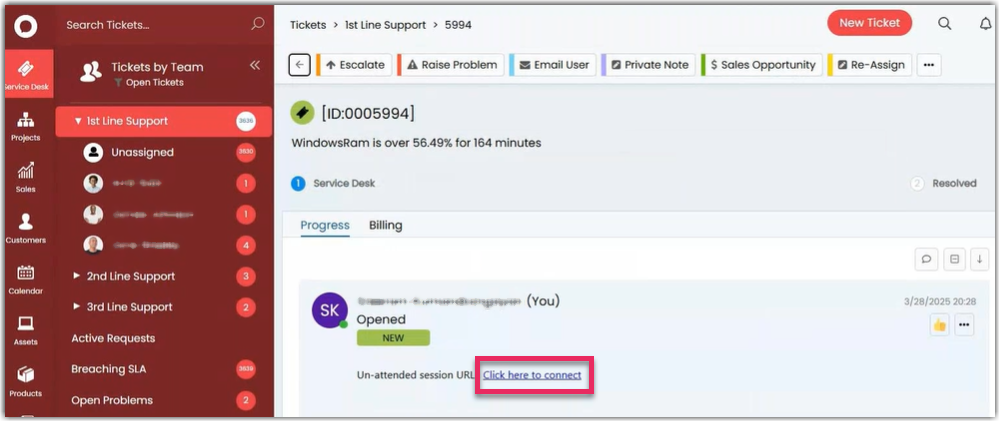 Vous êtes redirigé vers votre
Vous êtes redirigé vers votre